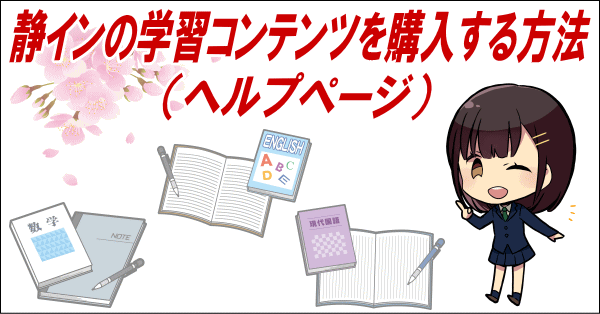
このページでは、Tipsで静インの学習コンテンツを購入する方法・手順を詳しく解説させていただきます。
じゃあ、早速始めましょう。
まず最初に。静インの商品ラインナップには、「単品販売の学習コンテンツ」が5つと、「5つ全てが揃ったフルセット」があります。

![]() 静岡県学調 完全攻略マニュアル(単品販売)
静岡県学調 完全攻略マニュアル(単品販売)
![]() 内申点大幅アップ!完全攻略マニュアル(単品販売)
内申点大幅アップ!完全攻略マニュアル(単品販売)
![]() 中間・期末テスト 完全攻略マニュアル(単品販売)
中間・期末テスト 完全攻略マニュアル(単品販売)
![]() 静岡県公立高校入試 完全攻略マニュアル(単品販売)
静岡県公立高校入試 完全攻略マニュアル(単品販売)
![]() 高校の成績・進路に大きく影響する!高校選びの重要ポイント(単品販売)
高校の成績・進路に大きく影響する!高校選びの重要ポイント(単品販売)
- 内容の詳細は各単品販売ページ内で解説中
- 販売ページはこちら

![]() 学調・内申・定期テスト・入試本番を完全攻略するフルセット(合計5つ)
学調・内申・定期テスト・入試本番を完全攻略するフルセット(合計5つ)
- 内容の詳細は各単品販売ページ内で解説中
- フルセット販売ページはこちら
※ここまでの「5つの専門対策コンテンツ」をそれぞれ1つ1つ別々に購入した場合、購入金額は合計で「17960円」ですが、この「フルセット」で購入すると、半額/50%オフの「8980円」!圧倒的にお得なセットです。(ただし月80セット限定)
静インの学習コンテンツはTipsで公開されている
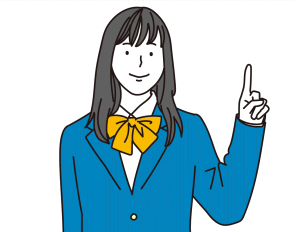
これらは、それぞれが独立した専用の販売ページを持っており、そのページで購入手続きをすることで、中身を閲覧することが可能です。
そして、これらの学習コンテンツは全て、日本最大級のプラットフォームTipsのサービスを介して提供される仕組みになっております。
Tipsは、2021年にサービスを開始した日本最大級のメディアプラットフォームです。
Tipsを簡単に表すなら、アマゾンから電子書籍サービスを取り出したようなものと考えればいいでしょう。ただTipsの場合は、電子書籍のようにダウンロードして読むことができるだけではなく、購入商品を自分専用のページ上で閲覧できる仕組みを取り入れていることが大きな特徴です。
この仕組みなら、アプリなどが一切なくてもホームページを見るような感覚で、購入した商品を簡単に閲覧できますからね。
では、Tipsの仕組みを簡単に知っていただいたところで、実際の購入方法を説明させていただきます。
| 注:このページでは画像を使って細かく説明しておりますが、画像はお使いのスマホ、パソコン、タブレットなどによって見え方が「少しだけ」違う可能性があります。以下で説明する画像と「あなたが見ている画像」で、細かい部分に多少の差があっても、それは機種によるものです。基本的には同じ画像・同じ配置であるため、その点ご承知ください。 |
購入方法を解説
まず、静インの学習コンテンツの解説ページを見て、欲しいと思った商品の「商品名が入った赤いリンクボタン」(〇〇はこちら!という赤いボタン)を押してください。

すると、Tipsの「静イン専用商品ページ」(販売ページ)に移動します。
なお、下記の画像は「静岡県学調 完全攻略マニュアル」専用の販売ページに移動した例です。
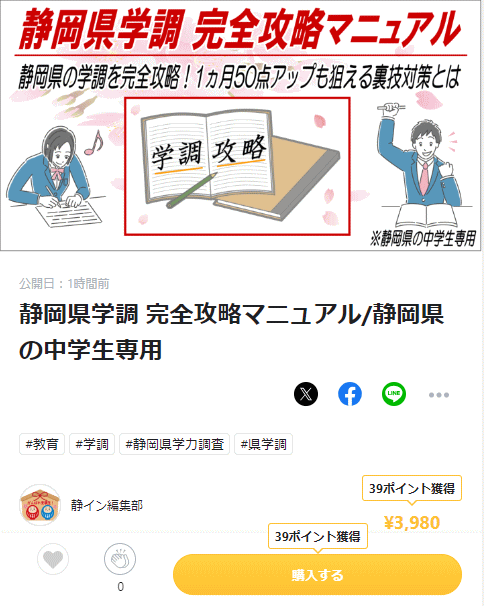
Tipsの静イン専用商品ページ(販売ページ)では、冒頭部分で「その学習コンテンツ」についての説明がされており、途中で「この続きを見るには記事の購入が必要です」という表示がされているはずです。
よって、学習コンテンツの本編(続き)を読むには、その後に表示されている「記事を購入する」のボタンを押すか、もしくは画面の枠下部分に表示される「購入する」というボタンを押して、購入手続きを行う必要があります。
この「記事を購入する」、もしくは「購入する」のボタンを押しましょう。
| ※「記事を購入する」ボタンの後に「セットで購入する」という表示が出ていると思いますが、これは先に説明した「5つ全てが揃ったフルセット」のことです。この画面からフルセットを購入したい場合は、「セットを見る」を押して「フルセットの専用販売ページ」に移動してください。なお、フルセットも購入手順は「ほぼ同じ」なので、ここに記載されている手順を参考に手続きをお願いします。 |
すると、Tipsへの「ログイン画面」が表示されます。(すでにTipsにログインされている方は「購入画面」が表示されます)
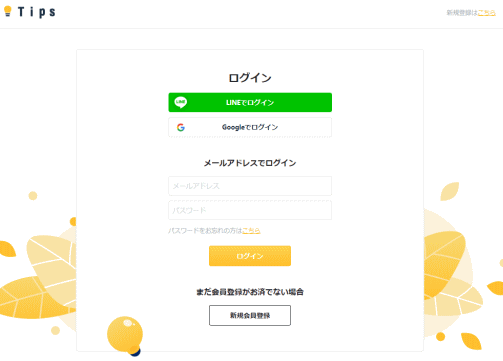
ここまで来たら、次のステップ(会員登録)に移りましょう。
会員登録のステップ
Tipsで商品を購入する場合、会員登録が必要です。
|
※なぜ会員登録が必要なのか? Tipsのコンテンツ(記事)はセキュリティー保護、外部への漏洩防止の観点から、ユーザーの専用ページ(マイページ)でのみ管理・閲覧が可能となっています。アマゾンや楽天なども会員登録を行い、あなた専用のページで注文情報を管理しますが、それと同様にTipsでもあなた専用のマイページにて、購入した電子書籍の管理を行えるということです。 |
ということで、次はTipsで会員登録を行う手順を説明していきます。
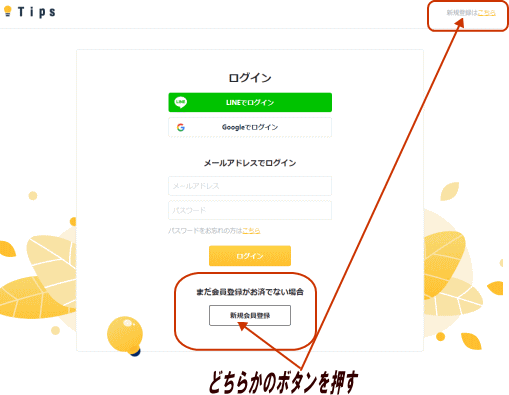
「まだ会員登録がお済でない場合」という表示の後にある「新規会員登録」というボタンを押してください。(右上の「新規登録はこちら」というボタンを押してもOK)
すると、以下のような「Tipsに登録する」という画面に移動したはずです。
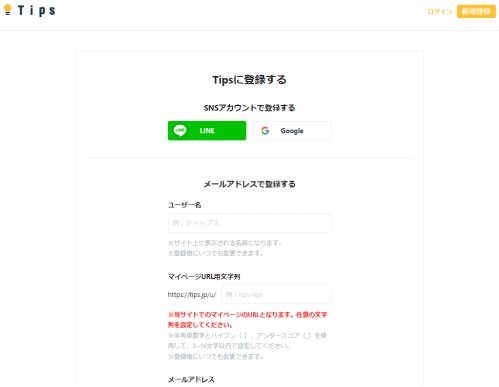
なお、Tipsで会員登録を行う方法は3つ。
- メールアドレスで会員登録を行う
- LINEアカウントと連携した後に会員登録を行う
- グーグルアカウントと連携した後に会員登録を行う
どれを選んでも手間は「ほぼ同じ」です。
会員登録は同じように行うため、ここではメールアドレスで会員登録を行う形で説明をしていきます。(LINEアカウントやグーグルアカウントと連携させる場合は、画面の指示通りにして連携をした後、次に説明する手順に沿って進めればOKです)
ここを理解したら、次のステップとなります。
会員情報の登録
では、実際に会員登録をしていきましょう。
「ユーザー名」「マイページURL用文字列」「メールアドレス」「パスワード」「パスワード(確認用)」「利用規約に同意する」と複数の項目がありますが、「どれも見たままの意味」となりますから、凄く簡単です。
そこで、1つ1つの項目について、詳しく説明させていただきます。
 ユーザー名
ユーザー名
自由に好きな名前を設定されてください。(本名じゃなくてOKです)
 マイページURL用文字列
マイページURL用文字列
あなた専用ページのアドレス(URL)を設定します。半角英数字とハイフン(-)、アンダースコア(_)を使用して、3~16文字以内で設定可能です。半角の英字・数字であれば何でいいので、適当な文字を入力すればいいでしょう。他の人と重複しなければ何でもOKとも言えます。
※全角文字で設定するとエラーとなりますので、必ず半角アルファベット、半角数字、半角ハイフン、半角アンダースコアの中から自分が好きな文字を選び、3~16文字で設定されるようにしてください。
※パソコン入力を行っている人にはお馴染みですが、打てる文字には「半角(はんかく)」と「全角(ぜんかく)」があります。 全角文字は、文字の縦と横の長さが等しく「正方形」となっているのが特徴です。 一方「半角文字」は横の長さが全角の半分となっています。
- Tips「マイページURL用文字列」で使える半角文字→abcdefghijklmnopqrstuvwxyz1234567890-_
- 全角文字の例→abcdefghijklmnopqrstuvwxyz1234567890(こちらは使っちゃダメ)
 メールアドレス
メールアドレス
あなたのメールアドレスを入力しましょう。(必ず半角で入力してください)
 パスワード
パスワード
パスワードはあなたが好きな文字列を入れ込みます。(8文字以上の半角英数記号で入力)
※8文字以上の半角英数記号なので、半角アルファベット、半角数字、そして半角の記号が使えます。
 パスワード(確認用)
パスワード(確認用)
同じパスワードをもう1度入力。
 利用規約に同意する
利用規約に同意する
最後に「利用規約に同意する」にチェックを入れましょう。
 登録する(無料)
登録する(無料)
ここまで入力ができたら、最後に「登録する(無料)」ボタンを押してください。
メールアドレス認証→会員情報の登録完了
「登録する(無料)」ボタンを押した後、画面は「興味があるカテゴリを選ぶ」という表示になったかもしれませんが、ここは自分が好きなカテゴリを選んでおけばOK。
次に大事なのは認証作業です。あなたのメールアドレス宛に「【Tips】メールアドレス認証のご案内」というメールが届くはずです。
そのメール文中にある「メールアドレスを認証する」を押せば登録完了となり、無事マイページが作成されます。
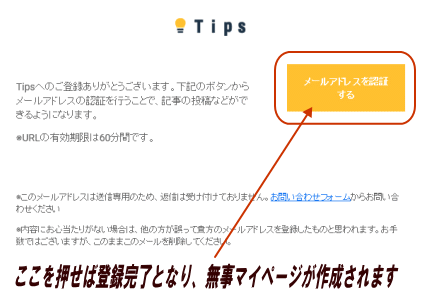
これで会員登録は完了です。次に購入手順の解説に移りましょう。
静インの学習コンテンツ(記事)の購入
購入にはクレジットカード、Pay-easy(ペイジー)、そして銀行振込とコンビニ決済という色々な選択肢があります。
お支払いの詳しい方法については、以下Tipsのヘルプセンターで解説されていますので、ご覧いただければと思います。
★Tipsヘルプセンター(支払方法の説明ページ)
- 【決済方法】クレジット決済
- 【決済方法】Pay-easy(ペイジー)決済(ATM支払い [キャッシュカード・現金] またはインターネットバンキング支払い)
- 【決済方法】銀行振込
- 【決済方法】コンビニ払い(スマートピット)
支払方法が選択できたら、その下にある「匿名で購入する」の項目はあなたの自由で結構です。匿名で購入したい場合はチェックを付けてください。特に問題ないならチェックを外したままでも構いません。(要は販売者にあなたの名前/ニックネームが伝わるか伝わらないかというだけ)
そうしたら最後、入力した内容を確認して「記事を購入する」ボタンを押してください。
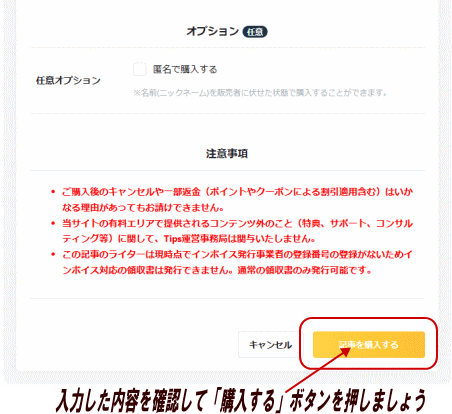
すると「ご購入確認」の画面が表示されますので、内容を今一度確認されてOKなら「購入を確定する」を押しましょう。
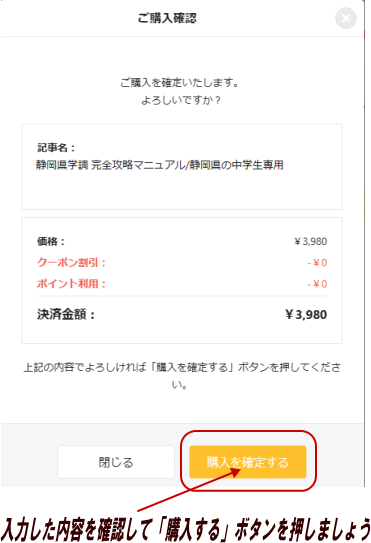
「記事の購入が完了しました!」と表示されたら購入完了となります。お疲れさまでした。
購入商品を読む方法・ダウンロードする方法
購入が完了した静インの学習コンテンツ(記事)は、すでに有料部分を含めて「全部」が閲覧できるようになっています。まずはじっくりご覧ください。
なお、購入した商品をダウンロードし、オフライン環境(ネットがつながっていない場所)で見ることも可能です。
要するに、購入した商品をダウンロードすれば、通信がつながっていなくても、スマホやパソコンで電子書籍として自由に閲覧できるというわけですね。
購入した商品をダウンロードする方法については、以下のTips「購入した有料記事のPDFダウンロード機能をリリースしました!」のページで説明されている手順通りにすればOKです。
★Tips(ダウンロード方法の説明ページ)
非常に簡単ですよね!
これであなたのパソコンやスマホに、静インの学習コンテンツ(記事)がダウンロードされたはずです。
夢の志望校合格を実現させよう!
Tipsでの購入・閲覧・ダウンロードは非常に簡単なので、本来は説明するほど難しい部分はないのですが、ネットでの購入に心配や不安を持つ人もいると思ったため、初心者でも分かりやすいように購入手順を解説させていただきました。
静インがあえてTipsというメディアプラットフォームを使って公開したのは、読者様が個人情報やセキュリティー上の不安を持たずに、静インの学習コンテンツを安心して見ていただくためです。
やはり、大手の出版プラットフォーム上で公開した方が、読者様は不安なく学習コンテンツに集中してもらえますからね。
静イン編集部は、できるだけ多くの悩める生徒さんと保護者様に、学力アップ・点数アップを通じて、夢の志望校合格を実現してもらいたいと強く思っています。
だからこそ、この学習コンテンツを必要としている方に、できるだけストレスなく安心して見ていただけるように最大限の取り組みをさせていただきました。
ぜひ、静インが自信を持って公開している各学習コンテンツを使い、あなたが持つ「夢」をかなえてください!






